Mac에 여러 브라우저가 설치되어 있는 경우 이 앱을 다운로드하세요.
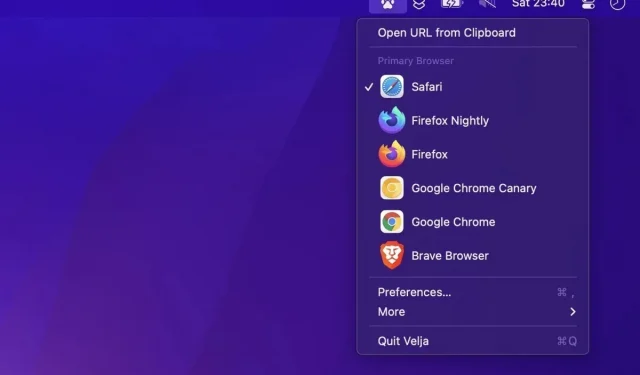
Velja는 Mac에 여러 개의 브라우저가 설치되어 있고 링크를 복사하여 붙여넣는 데 시간을 보내는 사람들에게 절대적으로 완벽한 유틸리티입니다.
Mac에서 여러 브라우저를 사용하는 것은 매우 흔한 일이므로 특히 업무와 관련하여 각 브라우저를 활용할 수 있습니다. 불행히도 OS는 하나의 기본 브라우저만 지원하므로 클릭하는 모든 링크는 다른 브라우저가 아닌 해당 브라우저에서 열립니다. 치명적이지 않습니다. Chrome을 사용하여 Google Meet에 전화를 걸 수 있습니다. 그러면 Chrome에서 열 때마다 링크를 복사하는 자신을 발견하게 될 것입니다. 그런 다음 어떤 링크가 어떤 브라우저에서 열리는지 제어할 수 있는 유틸리티인 Velja 를 사용해 보십시오 .
Velja가 Mac에서 여러 브라우저를 쉽게 사용하는 방법
Velja는 단순한 유틸리티가 아닙니다. 기술적으로 이것은 새로운 브라우저입니다. 이 앱에는 브라우저 인터페이스나 웹 검색 기능이 없지만 기본 macOS 웹 브라우저인 것처럼 가장하여 링크를 클릭할 때 열 다른 브라우저를 선택할 수 있습니다.
Velja를 설치할 때 애플리케이션 폴더에 대한 액세스 권한을 부여해야 합니다. 위치를 모르더라도 당황하지 마세요. 앱을 통해 단계별로 쉽게 설정할 수 있습니다. 모든 것을 손상시키지 않도록 나중에 이 폴더를 변경하지 말라고 경고합니다.
Velja를 설정하고 실행한 후 차이점이 보이지 않을 수 있습니다. 클릭하는 각 링크는 기본 브라우저에서 열립니다. Safari인 경우 링크가 Safari에서 열립니다. 크롬이라면 크롬에서.
그러나 링크를 클릭하기 전에 키보드의 Fn 키를 누르고 있으면 설치한 모든 브라우저와 함께 새 창이 나타납니다. 원하는 것을 선택하거나 해당 번호를 입력하면 완료됩니다.
많은 설정도 가능합니다. Velja의 설정에 들어가면 기본 브라우저를 선택하는 옵션, 툴팁이 아닌 특정 브라우저를 여는 Fn, 툴팁에 표시할 브라우저를 선택하고 어떤 순서로 표시할지, 메뉴 표시줄 아이콘을 변경하고 Velja를 시작할 수도 있는 옵션이 있습니다. . 차를 시작할 때.
맞춤 규칙 만들기
이 설정은 규칙 탭에서 정말 유용합니다. 여기에서 특정 앱 및 링크에 대한 고유한 상황을 만들 수 있습니다. 예를 들어 저처럼 Chrome 프로필에서 모든 Slack 링크를 열 수 있습니다. Velja 이전에는 Slack 링크를 클릭하면 내 개인 계정으로 Chrome에서 열렸으며 콘텐츠에 액세스할 수 없었습니다.
이 규칙을 구현하려면 “브라우저” 탭의 “브라우저 프로필”로 이동하고 “액세스 허용”을 선택하여 “응용 프로그램 폴더” 폴더에 대한 액세스를 허용합니다. 이제 “규칙”으로 이동하여 새 규칙을 만들고 이름(예: “Slack 작업”)을 지정한 다음 링크를 열 브라우저 프로필을 선택합니다. 소스 애플리케이션 옆의 +를 클릭하고 Slack을 선택합니다. 그런 다음 저장을 클릭합니다. Slack으로 이동하여 링크를 클릭하고 화면의 지침을 따릅니다. 열려 있는 “open.sh” 파일을 복사하여 열려 있는 다른 폴더에 붙여넣어야 합니다. 하지만 복사 붙여넣기는 안됩니다.
이제 모든 Slack 링크가 Chrome 프로필에서 열리고 다른 링크는 기본 브라우저에서 열립니다.
Velja는 매우 간단할 수도 있고 매우 복잡할 수도 있지만 Mac에서 둘 이상의 브라우저를 사용하는 경우 이 앱이 적합합니다 .
답글 남기기